Обновление GitHub Desktop
-
В строке меню выберите GitHub Desktop, а затем щелкните "О GitHub Desktop".
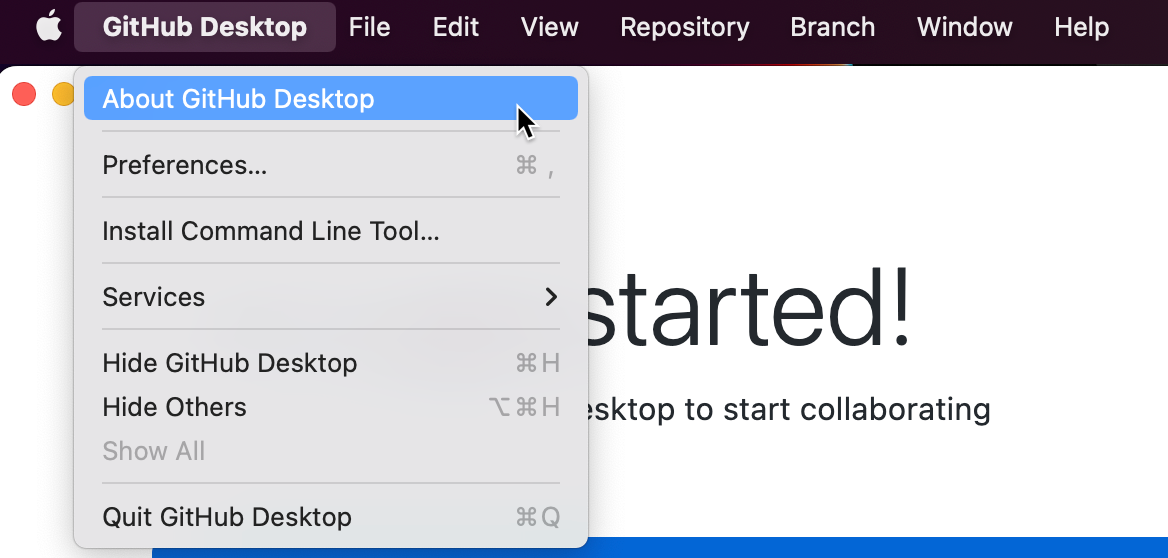
-
В модальном окне нажмите кнопку "Проверить наличие обновлений".

-
Если обновление доступно, закройте и повторно запустите GitHub Desktop, чтобы установить обновление.
Устранение сбоя при запуске путем обновления GitHub Desktop
Если при попытке запустить GitHub Desktop версии 3.0.2–3.1.3, скачайте последнюю версию на сайте GitHub Desktop , а затем замените существующее приложение новой версией. Ваши предпочтения и отслеживаемые репозитории будут сохранены.
- Перейдите на сайт GitHub Desktop .
- Скачайте последнюю версию GitHub Desktop.
- В папке "Загрузки" найдите скачаемое приложение.
- Если скачаемое приложение находится в ZIP-файле, распакуйте файл, дважды щелкнув ZIP-файл.
- Перетащите приложение GitHub Desktop из папки "Загрузки" в папку "Приложения".
- Подтвердите диалоговое окно с просьбой заменить существующее приложение.
- Запустите GitHub Desktop.
- Подтвердите запрос на скачивание приложения из Интернета.
-
В строке меню выберите "Справка", а затем щелкните "О GitHub Desktop".

-
Нажмите Проверить обновления.

-
Если обновление доступно, закройте и повторно запустите GitHub Desktop, чтобы установить обновление.